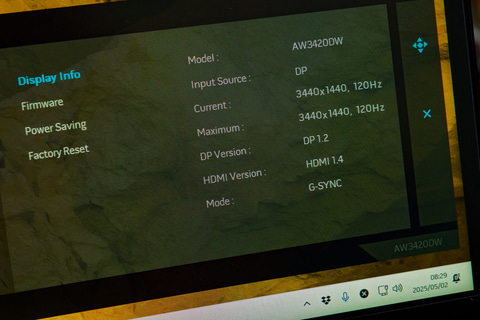ProtoArc トラックボールマウス Bluetooth/2.4GHz両対応 3台同時接続 無線 マウス トラックボール 静音 親指 Type-C充電式 大容量バッテリー内蔵 5段階DPI調節可能 進む/戻るボタン搭載 Windows/Mac/iOS/Android対応(ブラック) 【2024新登場】
¥3,190 (2025年5月5日 13:15 GMT +09:00 時点 - 詳細はこちら価格および発送可能時期は表示された日付/時刻の時点のものであり、変更される場合があります。本商品の購入においては、購入の時点で当該の Amazon サイトに表示されている価格および発送可能時期の情報が適用されます。)
少し前にKVMドックの記事を執筆した。が、そこで紹介したTESMartのKVMドックは魅力的ではあったけれど筆者の環境には多機能過ぎた。もうちょい抑え気味なヤツが欲しいなと思い、改めて探していたところ見つけたのが、ATENの「Duo Flex US3311」(以降、US3311)という製品だ。
ATENは主に業務用のKVMスイッチを扱っている台湾メーカーで、個人ユースのものもいくつかラインナップしている。何より業務用メインっていうのが質実剛健な雰囲気をかもし出してていいじゃん?ってことで、購入した。価格は2万8,380円で、安くはないが高すぎるわけでもない感じだ。
PC 2台の切り替えが可能な8K対応のKVMドック、だが……
KVMドックを選ぶにあたり筆者の考えていた前提条件は、下記のように2つだけのシンプルなものだった。
- MacBook AirとデスクトップPC(Windows)の2台を切り替えられる
- 手持ちのウルトラワイドモニター(3,440×1,440ドット、120Hz)の性能をちゃんと生かせる
が、ノートPCとデスクトップPCの2台を切り替えられるKVMドックは多いものの、その中でウルトラワイドモニターを120Hzで表示できるものとなると途端に候補が少なくなる。性能は満たしていてもデスクトップPC同士の切り替えが前提になるものばかりだ。
対してUS3311は、このあたりの条件を満たしていそうだった。入力は2系統(PC 2台)で、仕様書上の最大解像度は8K(7,680×4,320ドット)、4K時のリフレッシュレートは144Hzまでカバーする。8K時のリフレッシュレートは仕様として明らかになっていないのと、手元に8Kモニターがないので確認できないが、おそらく30Hzだろう。
これならウルトラワイドモニターの性能もフルに発揮できるだろうと考えて導入したわけだが、実際に使ってみたところきっちり3,440×1,440ドットで120Hz表示できている。ここをクリアしていなければ導入する意味がなかったので、ほっとひと安心といったところ。
けれども、画面表示における性能は高いとはいえ、仕様のあちこちにわりとクセがある。1つは入力がType-Cポートのみであることだ。DisplayPort Alt Modeに対応しているマシンならOKだが、HDMIやDisplayPortの入力端子はない。出力もDisplayPort×1のみと、ずいぶん割り切っている。
この時点で、切り替えたいPC 2台とも、少なくともDisplayPort Alt Mode対応でなければ利用できない、という若干のハードルの高さがある。ノートPCならともかく、デスクトップPCを使うとなるとクリアが難しいかもしれない。が、筆者は今年に入ってThunderbolt出力できるようにデスクトップPCをリニューアルしたばかりなので、隙はなかった!
入力ポートによって最大リフレッシュレートが異なる
しかし、である。どうやら「4K 144Hz対応」というのは、2つあるType-C入力ポートのうち1番目のポート(ポート1)のみ、ということのようだ。
あくまでも筆者の環境においては、ということになるが、ポート1であればデスクトップPC(Windows)でもMacBook Airでも120Hzで表示できるのに、2番目のポート(ポート2)につないだ場合はデスクトップPCのリフレッシュレートは最大約85Hzに、MacBook Airの場合は最大60Hzに制限された。
ポート1は外部電源からのスルー給電(最大100W超)にも対応するので、主にノートPCの接続を想定しているものと思われる。ポート2も給電対応ではあるものの最大15Wまででスルー給電はない。なので、ポート2はデスクトップPCか、スマホやタブレットを接続するのに向いている、はずだ。
どちらかというとゲーム用途も含まれるデスクトップPCのほうでリフレッシュレートを高くしたいのに、ノートPC前提なポート1でしかフル性能を出せないのは、なんだかちぐはぐな感じ。
ゲーミングノートをつなぐのであれば分からなくもないが、今どきのゲーミングノートは200W超の電力を消費することも珍しくないので、US3311のスルー給電ではおそらく間に合わない。いずれにしても不思議な仕様だ。
ただ、筆者のMacBook Airは仕事専用機なのでリフレッシュレートも60Hzあれば十分。15Wでゆっくりながらも充電できたし、自宅ではクラムシェル状態の半据え置きスタイルで、充電速度は必要ないからポート2につないで使うことにした。
一方、ポート1につないだデスクトップPCはしっかり120Hz出る上、US3311経由でもG-SYNCがきちんと有効になっていたのでゲーミング性能を損なうこともなさそうだ。
USBポートは実質2.0、ファームウェアアップデートにもクセ
続いてのクセは、前面にある4つのUSBポートが低速なこと。一応USB 3.2 Gen 1(5Gbps、旧USB 3.0)ということになってはいるが、今回のウルトラワイドモニターを接続した場合、転送速度がUSB 2.0相当にまで低下する(一定以上の高解像度環境だとUSBポートの転送速度が下がる仕様)。必然的に、ここに接続するデバイスはキーボードとマウス、後はフルHD解像度までのWebカメラくらいになるだろう。
それだけ接続できればKVMスイッチとしての役割を果たせるので十分と言えなくもないが、ドッキングステーションとしては物足りない。できればSDカードスロットで写真・動画も転送したいところだけれど、PC本体側のUSBポートを使ったほうがストレスはないだろう。
「ドッキングステーション付き」という触れ込みながら、USBポート4つのみでほぼUSB 2.0相当であることを考えれば、実質的には純粋なKVMスイッチだ。
最後のクセというか、注意しておきたい点は、購入直後のままだとデスクトップPC(Windows)で使えない可能性があること。届いたUS3311を早速つないでみたところ、デスクトップPC側の入力が認識されず「無駄な買い物をしてしまったか~」とガックリしそうになったのだが、最新のファームウェアを当てることで無事使えるようになった。
それはよくあることなのでいいのだが(本当はよくないが)、ファームウェアアップデートの手順がおそらくマニュアル通りにやってもうまくいかない(説明が分かりにくい)。結論から言うと、切り替えスイッチを押したままACアダプタをつなぐ(電源を入れる)ことで、ファームウェアアップデートモードに切り替わるので、その状態でファームウェアアップデート用ソフトウェアを実行すればいい。
けれども、そもそもUS3311をつないだときに画面が映らない場合、原因がどこにあるのか分かりにくいし、ファームウェアアップデートで改善するかもしれない、と思いついてもアップデートできずにあきらめる(もしくはメーカーにわざわざ問い合わせる)、なんてことになりかねない。業務用に近い位置付けの製品かつ海外メーカーのものとはいえ、このへんは改善の余地があるのではないかなーと思ったり。
クセつよ部分を受け入れれば快適に使えるのでヨシ
しかし、そうは言ってもKVMスイッチとしての使い勝手は上々で、いろいろなクセつよ部分を補って余りある快適さ。PC間の切り替えはスリープからの復帰が伴う場合でもスムーズだし、KVMスイッチなどの切替器でまれにある、勝手にキー連打状態になるチャタリングのような現象にも今のところ遭遇していない(切り替え時にマウスが認識されずケーブル抜き差しで復活するようなことはまれにある)。
WindowsとmacOS向けに「ATEN KVM Utility」というソフトも用意されており、これを2台に常駐させておくとキーボードショートカットによるすばやいPC間切り替えも可能だ。あと、機能が絞られている分、コンパクトでデスク上に置いても邪魔になりにくいのはいいところ。
結構人を選ぶKVMスイッチのような気はしつつも、ノートPCとデスクトップPCの両方で使いやすい4K 144Hz対応(どちらか1台のみだけど)製品はなかなかほかに見当たらず、3万円以下で手に入ることも考えれば、人によっては(筆者のように)かなり刺さる製品ではないかと思う。機能は最低限のものだけあれば良く、とにかく今のモニターの性能を引き出せるKVMスイッチを、というアナタにおすすめしたいアイテムだ。
Views: 2